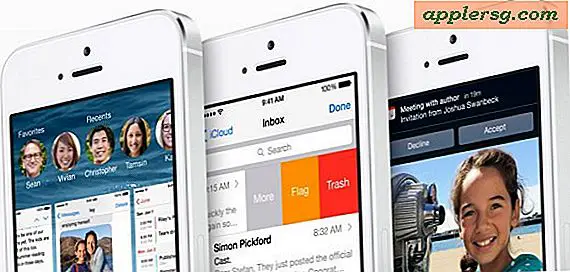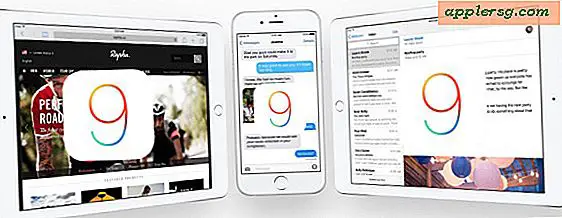Come creare una brochure in Adobe Acrobat
La creazione di un file di brochure utilizzando Adobe Acrobat implica la scrittura di un documento che comunichi il tuo messaggio a qualcuno che non ha mai sentito parlare del tuo prodotto, servizio o evento. Evita di usare gergo o acronimi. In genere, gli opuscoli contengono elenchi di "cosa facciamo" o "perché siamo i migliori" e utilizzano immagini per attirare il lettore. Ad esempio, puoi creare una brochure colorata a tre pieghe da inserire in una busta aziendale o da distribuire in una fiera creando due documenti, uno per l'interno e l'altro per l'esterno. Quindi, unire i due documenti utilizzando Adobe Acrobat.
Passo 1
Crea la tua brochure ripiegabile, che ha sei pannelli, utilizzando il tuo design o modello che puoi scaricare da un sito Web come la sezione dei modelli di Microsoft. Mantieni il tuo testo breve e al punto. Organizza il tuo testo con titoli e sottotitoli in modo che i lettori possano sfogliare il documento e concentrarsi rapidamente sulle aree che li interessano. Includi un logo aziendale, fotografie pertinenti e informazioni di contatto, come il tuo numero di telefono e indirizzo. La pagina posteriore in genere contiene informazioni di contatto, informazioni sul copyright o altri contenuti supplementari. Il pannello destro forma la parte anteriore del documento, il pannello centrale crea il retro interno e il pannello sinistro forma il pannello anteriore interno.
Passo 2
Correggi la tua brochure e modifica il layout semplificando il testo, riorganizzando la grafica o cambiando i colori. Quindi, stampa ogni file in formato Adobe PDF.
Unisci i file utilizzando Adobe Acrobat. Apri il primo file. Seleziona "Unisci file in un unico PDF..." dal menu "Unisci" di Adobe Acrobat e quindi fai clic sul pulsante "Aggiungi file...". Seleziona il secondo file. Fare clic sul pulsante "Unisci file" per combinare i file. Fare clic sul pulsante "Salva" per salvare la brochure.